如何在微博中添加标签
有的小伙伴在发微博图片时,想要添加标签,但是却不知道如何添加,其实我们可以添加地点标签、话题标签、@好友标签和商品标签,具体操作,小编就来为大家介绍一下吧。
微博添加标签的方法和步骤:
1. 第一步,点击并打开微博软件。
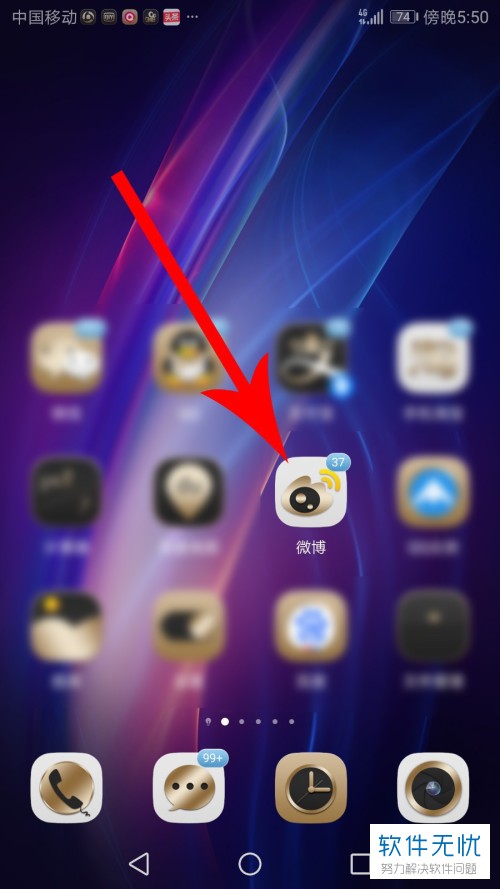
2. 第二步,来到微博软件主页面后,点击右上角的“+”号。

3. 第三步,在下图所示的弹出窗口中,点击箭头所指的写微博选项。
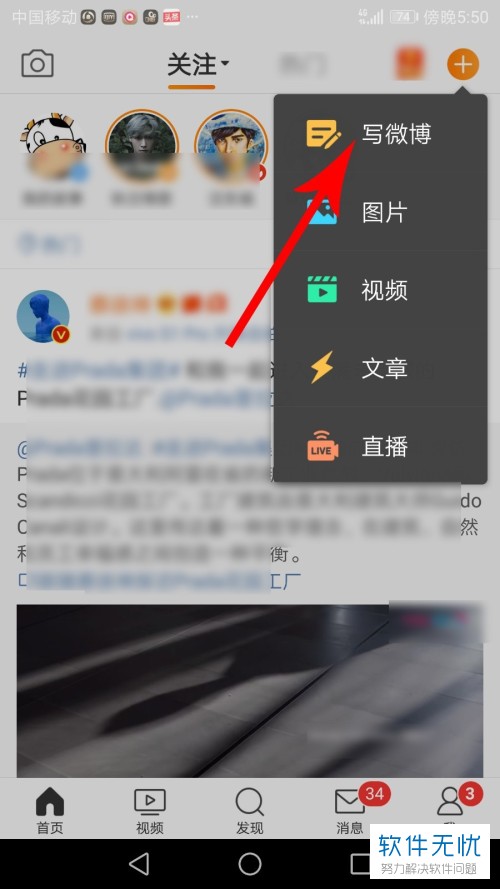
4. 第四步,我们可以看到如下图所示的发微博界面,点击箭头所指的图片选项。
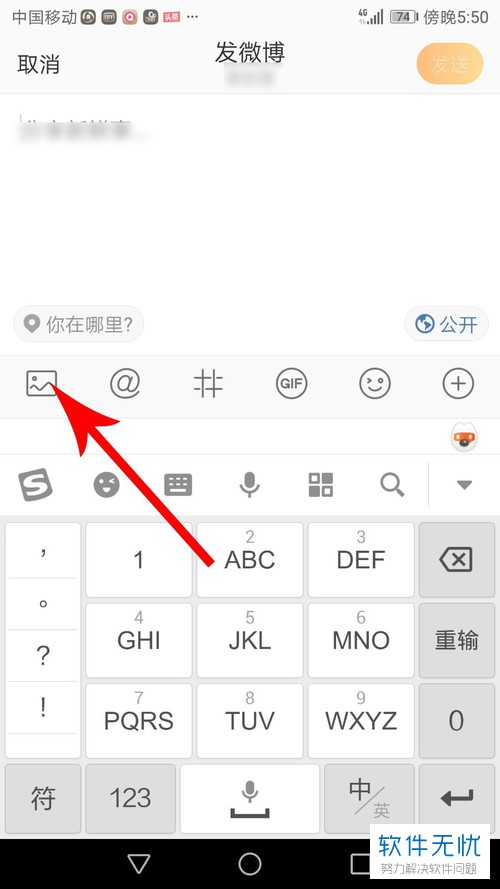
5. 第五步,来到下图所示的相机胶卷页面后,点击想要发布的图片,接着点击右上角的下一步选项。
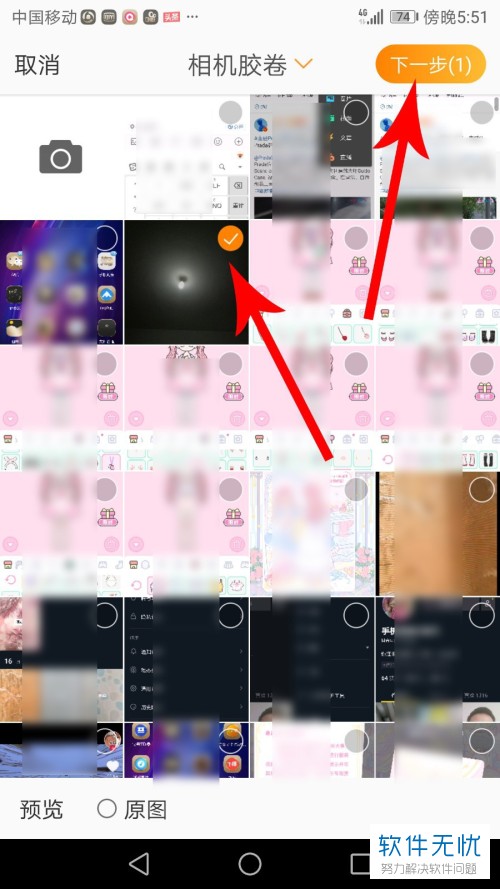
6. 第六步,在下图所示的图片编辑界面中,点击左下角的标签选项。

7. 第七步,我们可以看到如下图所示的标签页面,点击箭头所指的@好友选项。
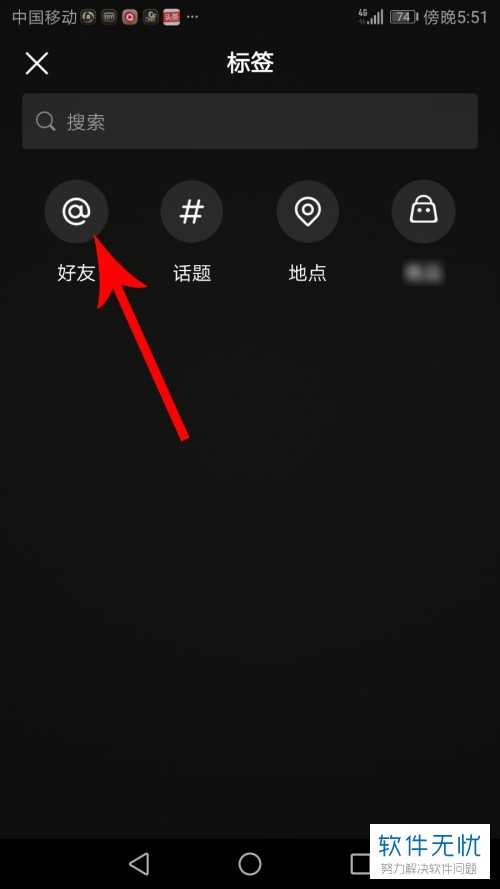
8. 第八步,来到选择好友界面后,点击想要添加@的好友昵称。
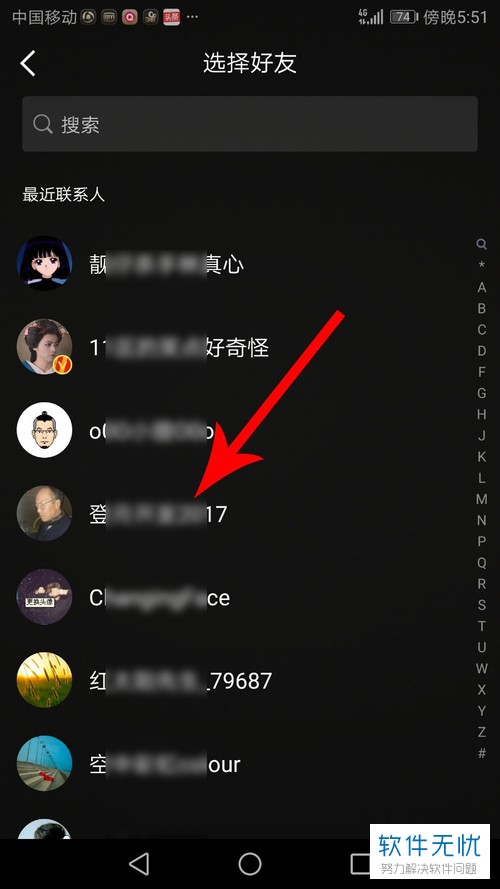
9. 第九步,完成选择后,我们就可以看到@好友标签的页面了,点击左下角的标签选项。
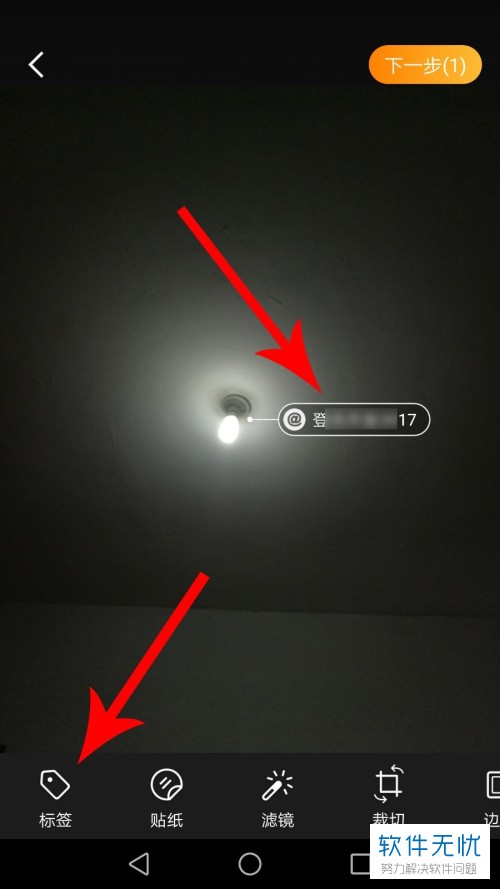
10. 第十步,在下图所示的标签界面中,点击箭头所指的#话题选项。
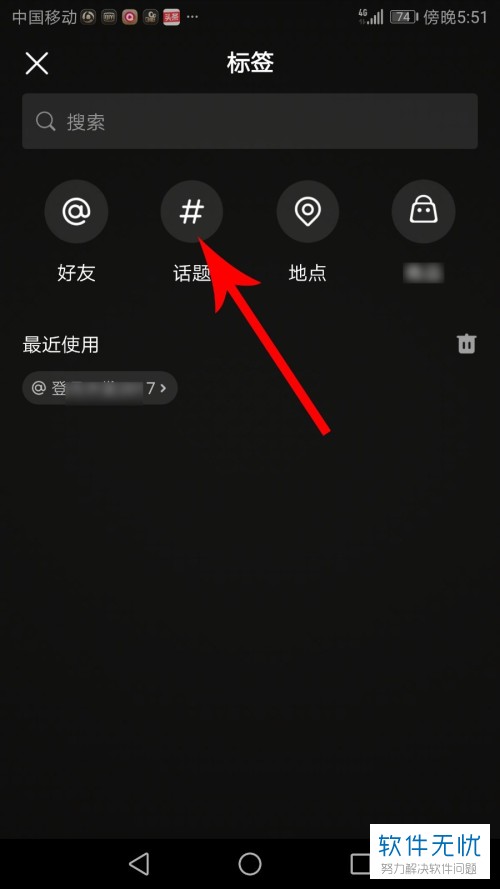
11. 第十一步,在下图所示的选择话题界面中,点击选择想要添加的标签话题。
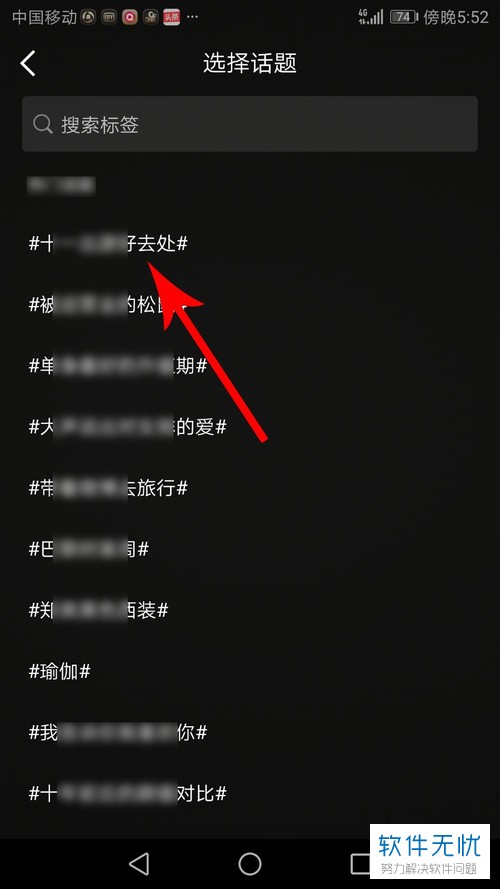
12. 第十二步,完成选择后,我们就可以看到话题标签的页面了,点击左下角的标签选项。
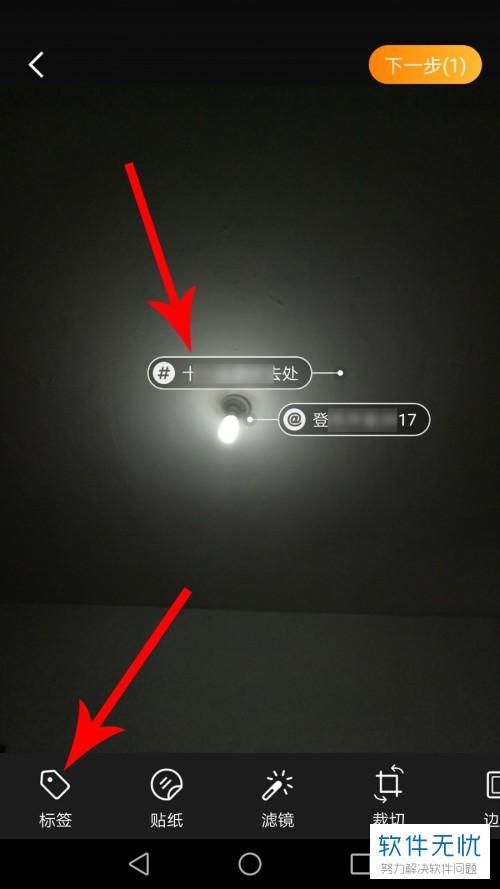
13. 第十三步,我们可以看到如下图所示的标签界面,点击箭头所指的地点标签。
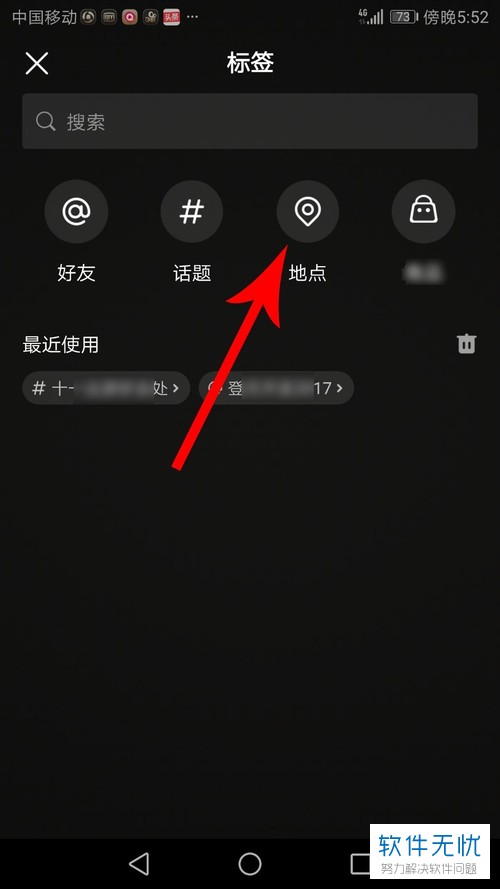
14. 第十四步,来到下图所示的选择地点界面后,点击选择想要添加的地点标签。
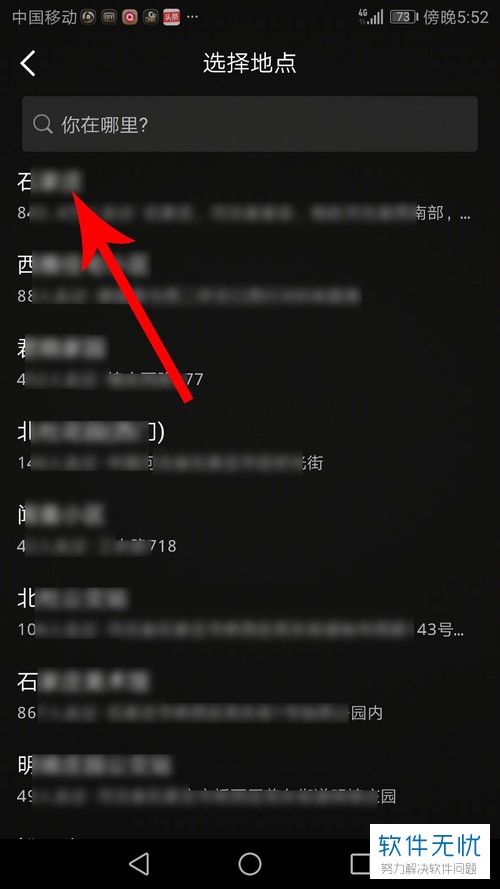
15. 第十五步,完成选择后,我们就可以看到地点标签的页面了,点击右上角的下一步选项。
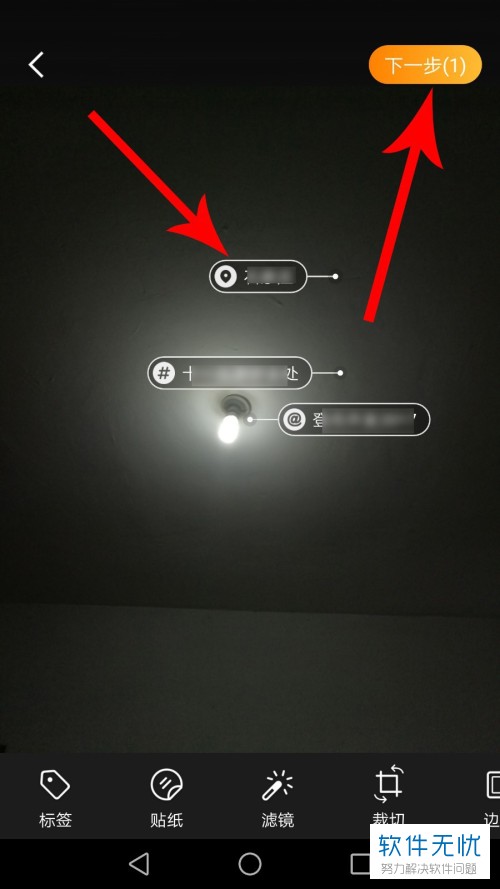
16. 第十六步,我们可以看到如下图所示的发微博页面,输入想要描述的文字,接着点击右上角的发送选项。
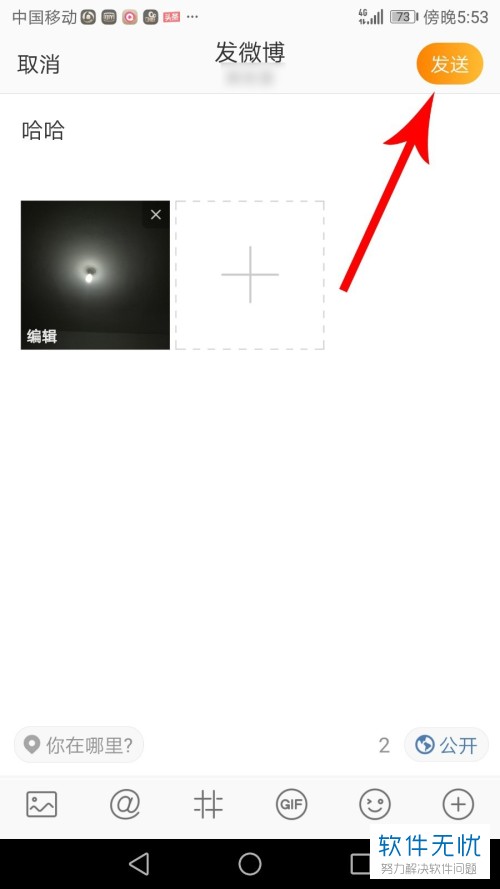
以上就是如何在微博中添加标签的方法。
分享:
相关推荐
- 【其他】 WPS表格Unicode文本 04-30
- 【其他】 WPS表格unique 04-30
- 【其他】 WPS表格utf-8 04-30
- 【其他】 WPS表格u盘删除怎么恢复 04-30
- 【其他】 WPS表格运行慢,卡怎么办解决 04-30
- 【其他】 WPS表格与Excel的区别 04-30
- 【其他】 哔哩哔哩漫画怎么完成今日推荐任务 04-30
- 【其他】 WPS表格隐藏的列怎么显示出来 04-30
- 【其他】 WPS表格图片怎么置于文字下方 04-30
- 【其他】 WPS表格图片怎么跟随表格 04-30
本周热门
-
iphone序列号查询官方入口在哪里 2024/04/11
-
oppo云服务平台登录入口 2020/05/18
-
输入手机号一键查询快递入口网址大全 2024/04/11
-
苹果官网序列号查询入口 2023/03/04
-
光信号灯不亮是怎么回事 2024/04/15
-
fishbowl鱼缸测试网址 2024/04/15
-
steam账号怎么注册 2023/02/27
-
mbti官网免费版2024入口 2024/04/11
本月热门
-
iphone序列号查询官方入口在哪里 2024/04/11
-
输入手机号一键查询快递入口网址大全 2024/04/11
-
oppo云服务平台登录入口 2020/05/18
-
outlook邮箱怎么改密码 2024/01/02
-
苹果官网序列号查询入口 2023/03/04
-
mbti官网免费版2024入口 2024/04/11
-
光信号灯不亮是怎么回事 2024/04/15
-
fishbowl鱼缸测试网址 2024/04/15
-
网线水晶头颜色顺序图片 2020/08/11
-
计算器上各个键的名称及功能介绍大全 2023/02/21












